Page 1
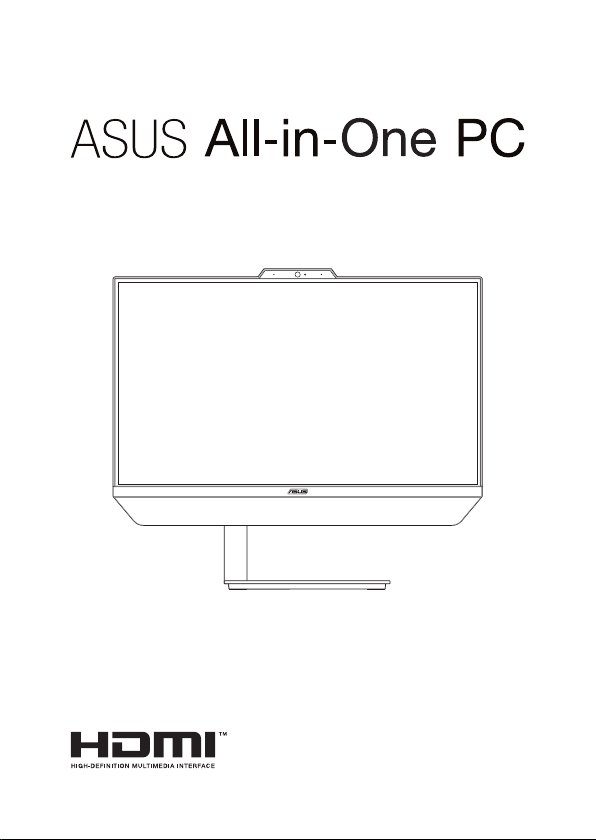
Руководство пользователя
Серия A5200 / A5400 / E5200 / E5400
Page 2
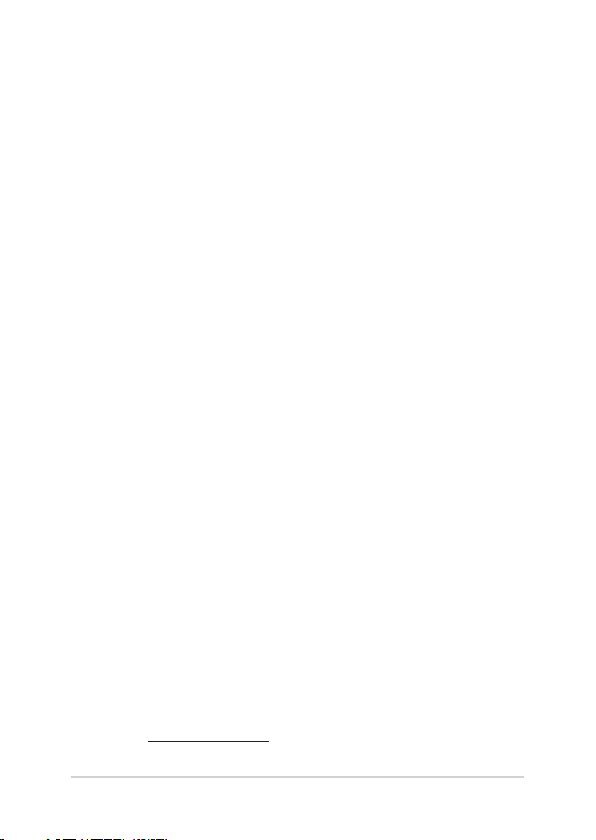
R15550
Первое издание
Июль 2020 г
Информация об авторских правах
Любая часть этого руководства, включая оборудование и программное обеспечение, описанные в нем, не
может быть дублирована, передана, преобразована, сохранена в системе поиска или переведена на другой
язык в любой форме или любыми средствами, кроме документации, хранящейся покупателем с целью
резервирования, без специального письменного разрешения ASUSTeK COMPUTER INC. (“ASUS”).
КОМПАНИЯ ASUS ПРЕДОСТАВЛЯЕТ ДАННОЕ РУКОВОДСТВО НА УСЛОВИИ «КАК ЕСТЬ», БЕЗ КАКИХ-ЛИБО
ГАРАНТИЙ, ПРЯМЫХ ИЛИ ПОДРАЗУМЕВАЕМЫХ, ВКЛЮЧАЯ, В ТОМ ЧИСЛЕ, ЛЮБЫЕ ПОДРАЗУМЕВАЕМЫЕ ГАРАНТИИ
ИЛИ УСЛОВИЯ ГОДНОСТИ ДЛЯ ПРОДАЖИ, ИЛИ ПРИГОДНОСТИ К КОНКРЕТНОЙ ЦЕЛИ ИСПОЛЬЗОВАНИЯ.
КОМПАНИЯ ASUS, ЕЕ ДИРЕКТОРА, РУКОВОДИТЕЛИ, СОТРУДНИКИ ИЛИ ПРЕДСТАВИТЕЛИ НЕ НЕСУТ НИКАКОЙ
ОТВЕТСТВЕННОСТИ ЗА ЛЮБЫЕ КОСВЕННЫЕ, ФАКТИЧЕСКИЕ ОСОБЫЕ ИЛИ СЛУЧАЙНЫЕ УБЫТКИ (ВКЛЮЧАЯ
УБЫТКИ ОТ УПУЩЕННОЙ ВЫГОДЫ, УТРАТУ ДЕЯТЕЛЬНОС ТИ, НЕ ИСПОЛЬЗОВАНИЕ ИЛИ ПОТЕРЮ ДАННЫХ,
ПРЕРЫВАНИЕ ДЕЯТЕЛЬНОСТИ И ТОМУ ПОДОБНОЕ), ДАЖЕ ЕСЛИ КОМПАНИЯ ASUS БЫЛА ОСВЕДОМЛЕНА О
ВОЗМОЖНОСТИ УБЫТКОВ ВСЛЕДСТВИЕ ДЕФЕКТА ИЛИ ОШИБКИ В ДАННОМ РУКОВОДСТВЕ ИЛИ ПРОДУКТЕ.
Продукция и названия корпораций, имеющиеся в этом руководстве, могут являться зарегистрированными
торговыми знаками или быть защищенными авторскими правами соответствующих компаний и используются
только в целях идентификации.
ТЕХНИЧЕСКИЕ ХАРАКТЕРИСТИКИ И ИНФОРМАЦИЯ, СОДЕРЖАЩИЕСЯ В ДАННОМ РУКОВОДСТВЕ, ПРИВОДЯТСЯ
ТОЛЬКО В ЦЕЛЯХ ОЗНАКОМЛЕНИЯ. ОНИ МОГУТ БЫТЬ ИЗМЕНЕНЫ В ЛЮБОЕ ВРЕМЯ БЕЗ УВЕДОМЛЕНИЯ И НЕ
ДОЛЖНЫ РАССМАТРИВАТЬСЯ КАК ОБЯЗАТЕЛЬСТВО СО СТОРОНЫ ASUS. КОМПАНИЯ ASUS НЕ НЕСЕТ НИКАКОЙ
ОТВЕТСТВЕННОСТИ И ОБЯЗАТЕЛЬСТВ ЗА ЛЮБЫЕ ОШИБКИ ИЛИ НЕТОЧНОСТИ, КОТОРЫЕ МОГУТ СОДЕРЖАТЬСЯ
В НАСТОЯЩЕМ РУКОВОДСТВЕ, ВКЛЮЧАЯ ОПИСАНИЯ ПРОДУКЦИИ И ПРОГРАММНОГО ОБЕСПЕЧЕНИЯ.
Copyright © 2020 ASUSTeK COMPUTER INC. Все права защищены.
ОГРАНИЧЕНИЕ ОТВЕТСТВЕННОСТИ
Могут возникнуть обстоятельства, в которых из-за нарушения ASUS своих обязательств или в силу иных
источников ответственности Вы получите право на возмещение ущерба со стороны ASUS. В каждом
таком случае и независимо от оснований, дающих Вам право претендовать на возмещение ASUS убытков,
ответственность ASUS не будет превышать величину ущерба от телесных повреждений (включая смерть) и
повреждения недвижимости и материального личного имущества либо иных фактических прямых убытков,
вызванных упущением или невыполнением законных обязательств по данному Заявлению о гарантии, но не
более контрактной цены каждого изделия по каталогу.
ASUS будет нести ответственность или освобождает Вас от ответственности только за потери, убытки или
претензии, связанные с контрактом, невыполнением или нарушением данного Заявления о гарантии.
Это ограничение распространяется также на поставщиков и реселлеров. Это максимальная величина
совокупной ответственности ASUS, ее поставщиков и реселлеров.
НИ ПРИ КАКИХ ОБСТОЯТЕЛЬСТВАХ ASUS НЕ БУДЕТ НЕСТИ ОТВЕТСТВЕННОСТЬ В ЛЮБЫХ ИЗ СЛЕДУЮЩИХ
СЛУЧАЕВ: (1) ПРЕТЕНЗИИ К ВАМ В СВЯЗИ С УБЫТКАМИ ТРЕТЬИХ ЛИЦ; (2) ПОТЕРИ ИЛИ ПОВРЕЖДЕНИЯ
ВАШИХ ЗАПИСЕЙ ИЛИ ДАННЫХ; ИЛИ (3) СПЕЦИАЛЬНЫЙ, СЛУЧАЙНЫЙ ИЛИ КОСВЕННЫЙ ЛИБО КАКОЙ-ЛИБО
СОПРЯЖЕННЫЙ ЭКОНОМИЧЕСКИЙ УЩЕРБ (ВКЛЮЧАЯ УПУЩЕННУЮ ВЫГОДУ ИЛИ ПОТЕРИ СБЕРЕЖЕНИЙ), ДАЖЕ
ЕСЛИ ASUS, ЕЕ ПОСТАВЩИКИ ИЛИ РЕСЕЛЛЕРЫ БЫЛИ УВЕДОМЛЕНЫ О ВОЗМОЖНОСТИ ИХ ВОЗНИКНОВЕНИЯ.
СЕРВИС И ПОДДЕРЖКА
Посетите наш сайт https://www.asus.com/support
2
Моноблочный компьютер ASUS
Page 3
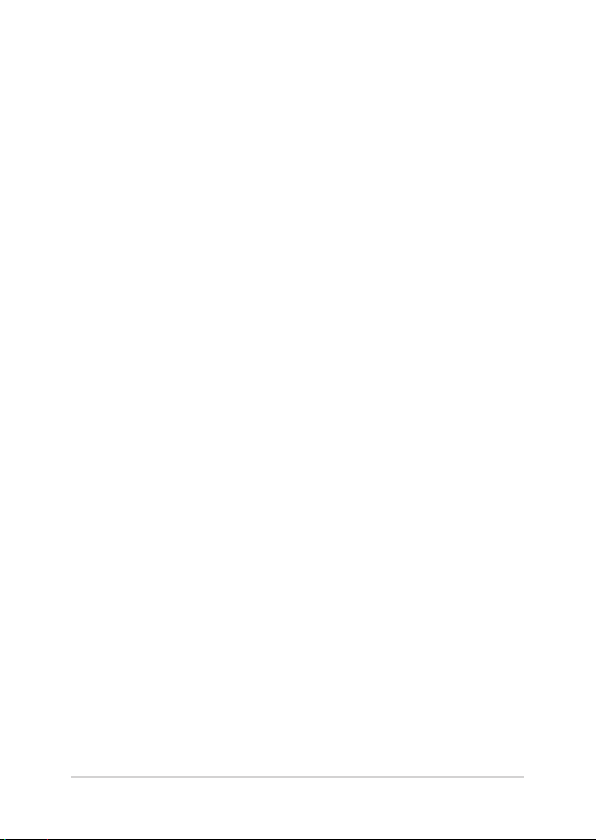
Содержание
О руководстве ................................................................................................................. 6
Обозначения, используемые в руководстве ..................................................7
Типографские обозначения ...........................................................................................7
Иконки ......................................................................................................................................8
Информация о правилах безопасности ............................................................ 9
Установка системы ..............................................................................................................9
Эксплуатация .........................................................................................................................10
Предупреждение о звуковом давлении ..................................................................11
Блок питания..........................................................................................................................11
Предупреждение об осевом вентиляторе .............................................................11
Комплект поставки ....................................................................................................... 12
Глава 1: Настройка оборудования
Моноблочный компьютер ASUS ............................................................................15
Вид спереди ...........................................................................................................................15
Вид слева .................................................................................................................................19
Вид сзади .................................................................................................................................23
Глава 2: Использование компьютера
Подготовка моноблочного компьютера к работе ........................................ 27
Установка подставки ..........................................................................................................27
Подключение беспроводной клавиатуры и мыши ...........................................29
Подключение проводной клавиатуры и мыши ...................................................30
Включение системы ...........................................................................................................31
Размещение моноблочного компьютера ......................................................... 33
Установка моноблочного компьютера на VESA-совместимое
устройство ........................................................................................................................ 34
Глава 3: Работа с Windows 10
Моноблочный компьютер ASUS
3
Page 4
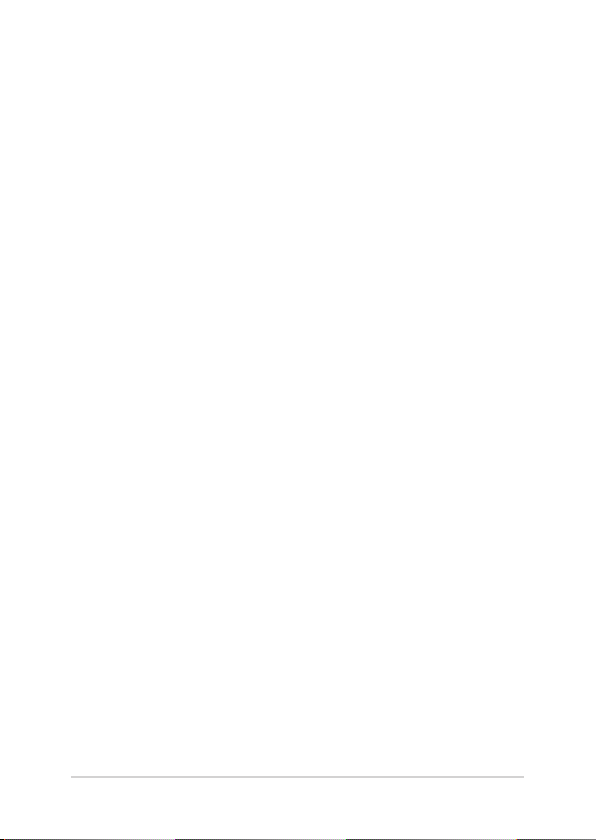
Первое включение ....................................................................................................... 39
Меню 'Пуск' ....................................................................................................................... 40
Открытие меню Пуск .........................................................................................................41
Запуск программ из меню Пуск....................................................................................41
Приложения Windows .................................................................................................42
Работа с приложениями Windows...............................................................................43
Пользовательская настройка приложений ...........................................................43
Представление задач .................................................................................................. 46
Функция Snap .................................................................................................................. 47
Привязка горячих точек ..................................................................................................47
Центр поддержки .......................................................................................................... 49
Другие сочетания клавиш.........................................................................................50
Подключение к беспроводным сетям ................................................................ 52
Wi-Fi.............................................................................................................................................52
Bluetooth ..................................................................................................................................53
Подключение к проводным сетям ....................................................................... 54
Использование сетевого подключения с динамическим IP/PPPoE ...........54
Настройка подключения со статическим IP ..........................................................55
Отключение моноблочного компьютера .........................................................56
Перевод компьютера в спящий режим .............................................................57
Глава 4: Восстановление системы
Вход в BIOS Setup ........................................................................................................... 59
Вход в BIOS ..............................................................................................................................59
Восстановление системы .......................................................................................... 60
Выполнение восстановления .......................................................................................61
4
Моноблочный компьютер ASUS
Page 5
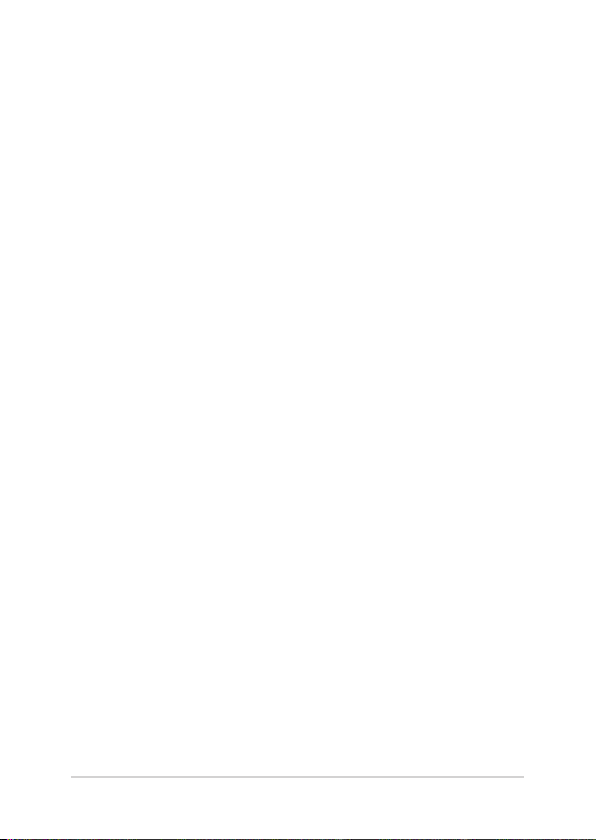
Приложение
Уведомления....................................................................................................................63
Федеральная комиссия по средствам связи:
Положение о воздействии помех ...............................................................................63
Требования по воздействию радиочастоты ..........................................................64
Декларация соответствия Министерства инноваций, науки и
экономического развития Канады (ISED) ................................................................65
Информация о воздействии радиочастоты (RF)..................................................66
Уведомление о покрытии ...............................................................................................66
Предупреждение потери слуха ...................................................................................66
Декларация о соответствии продукции экологическим нормам ..............68
Регламент Европейского союза REACH и статья 33 ...........................................68
Директива Европейского союза RoHS ......................................................................69
Утилизация и переработка .............................................................................................69
Директива по экодизайну ...............................................................................................69
Совместимость устройства со стандартом ENERGY STAR ...............................70
Продукты зарегистрированы в реестре EPEAT ....................................................70
Упрощенное заявление о соответствии европейской директиве ............71
Моноблочный компьютер ASUS
5
Page 6
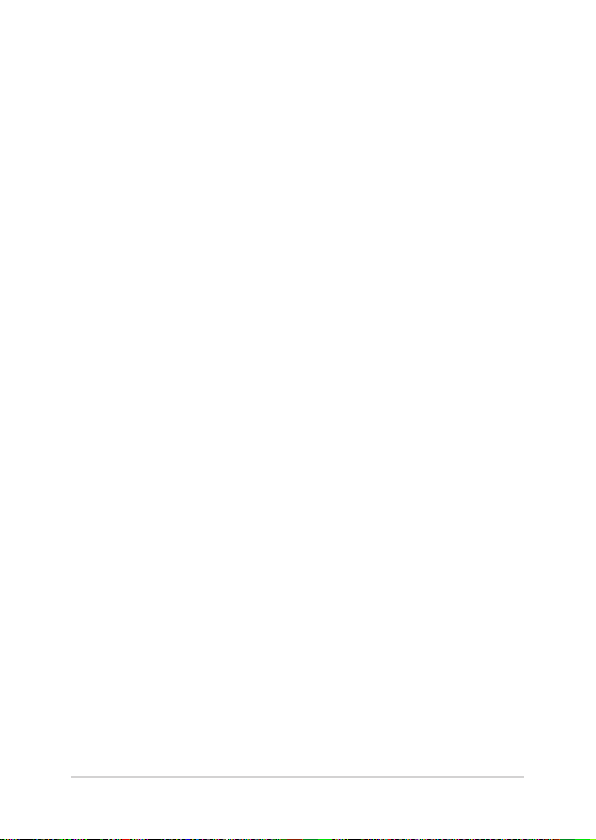
О руководстве
В этом руководстве приведена информация о программных и аппаратных
функциях компьютера
Глава 1: Настройка оборудования
В этой главе приведена информация о компонентах компьютера.
Глава 2: Использование компьютера
В этой главе приведена информация по использованию
компьютера.
Глава 3: Работа с Windows 10
В этой главе приведена информация по использованию Windows
10.
Глава 4: Восстановление системы
В этой главе приведена информация по восстановлению
компьютера.
Приложение
В этом разделе содержатся уведомления и информация о
безопасности.
6
Моноблочный компьютер ASUS
Page 7
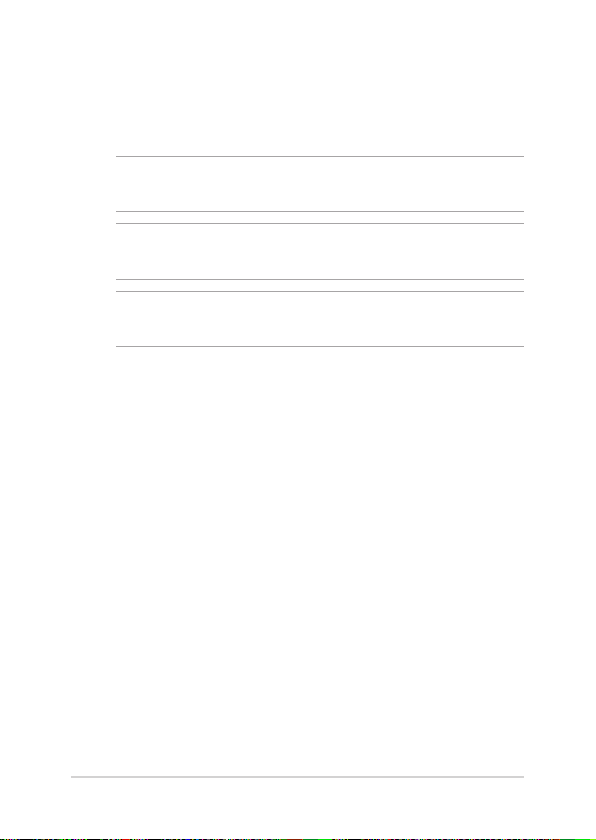
Обозначения, используемые в руководстве
Для выделения ключевой информации используются следующие
сообщения:
ВАЖНО! Информация, которой Вы должны следовать при выполнении
задач.
ПРИМЕЧАНИЕ: Советы и полезная информация, которая поможет при
выполнении задач.
ВНИМАНИЕ! Информация о действиях, которые могут привести к
повреждению оборудования, потере данных или бытовым травмам.
Типографские обозначения
Жирный = Означает меню или выбранный элемент.
Курсив = Указывает разделы в этом руководстве.
Моноблочный компьютер ASUS
7
Page 8
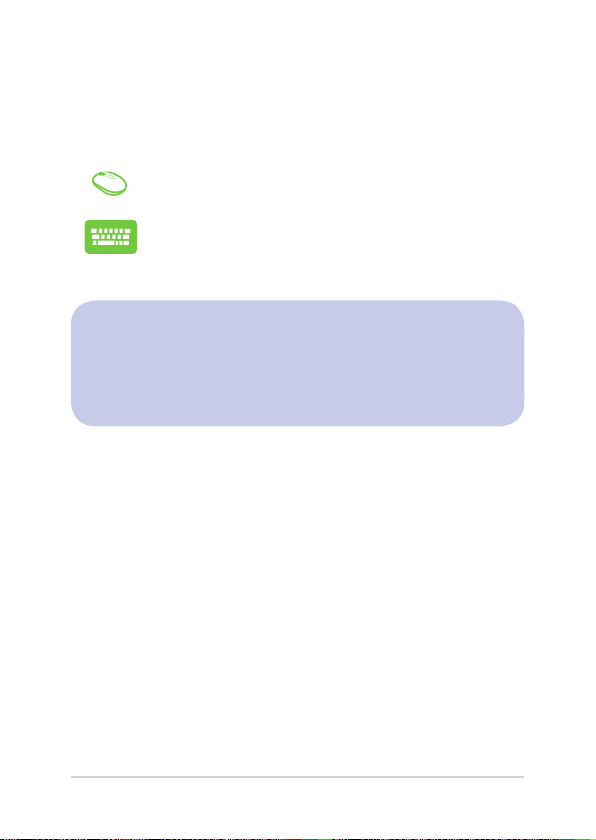
Иконки
Иконки, отображенные ниже, указывают на устройство, используемое
для выполнения действий.
= (дополнительно) Использование беспроводной мыши.
= (дополнительно) Использование проводной /
беспроводной клавиатуры.
Иллюстрации в этом руководстве приведены в ознакомительных
целях. Спецификации продукта и изображения с примерами
программного обеспечения могут отличаться в зависимости от
территории. Для получения подробной информации посетите сайт
ASUS www.asus.com.
8
Моноблочный компьютер ASUS
Page 9
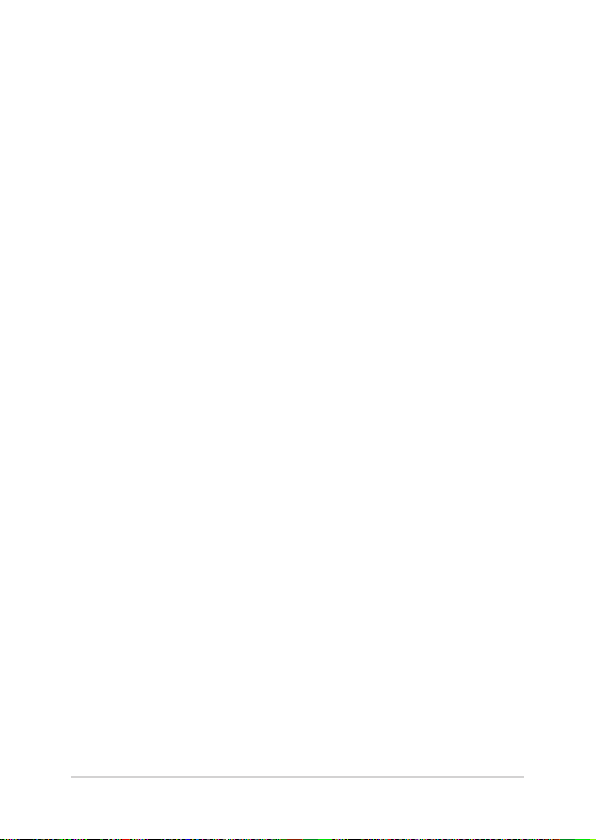
Информация о правилах безопасности
Моноблочный компьютер спроектирован и протестирован в
соответствии с последними стандартами безопасности оборудования.
Тем не менее, для безопасного использования продукта важно выполнять
инструкции, приведенные в этом документе.
Установка системы
• Передэксплуатациейустройствапрочитайтевсенижеследующие
инструкции.
• Неиспользуйтеустройствопоблизостиотводыилиисточника
тепла, например радиатора.
• Воизбежаниетравмбудьтеосторожныприперемещениисистемы.
• Устанавливайтесистемунаустойчивуюповерхность.
• Отверстиянакорпусепредназначеныдляохлаждения.Не
закрывайте эти отверстия. Убедитесь, что Вы оставили свободное
пространство вокруг системы для ее вентиляции. Не вставляйте
объекты в вентиляционные отверстия устройства.
• Используйтеустройствопритемпературевдиапазонеот0°Cдо
40°C.
• Прииспользованииудлинителяубедитесь,чтообщаямощность
нагрузки не превышает норму для удлинителя.
Моноблочный компьютер ASUS
9
Page 10
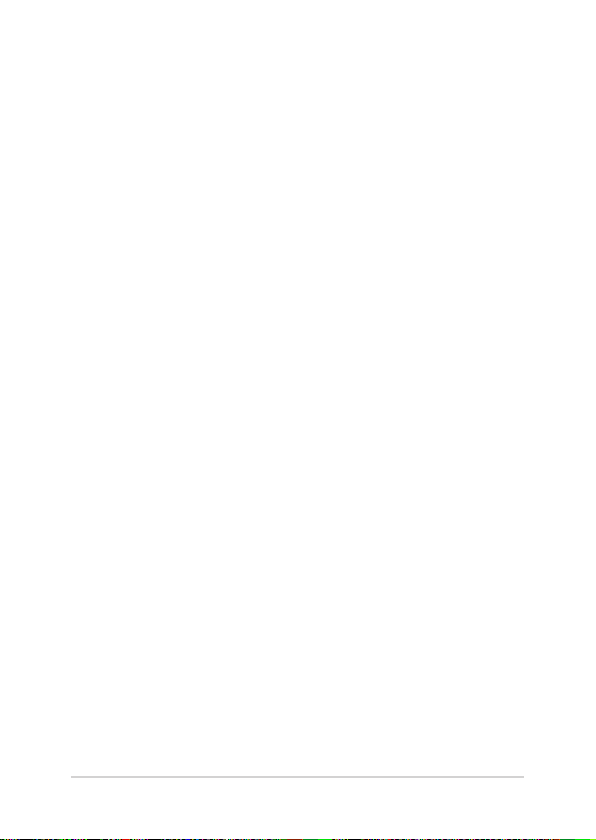
Эксплуатация
• Неподвергайтешнурпитаниямеханическомувоздействию,не
наступайте на него.
• Избегайтепроливаводыилилюбойдругойжидкостинасистему.
• Дажееслисистемавыключена,тамостаетсянапряжение.Перед
чисткой системы всегда отключайте все кабели.
• Приочисткенеиспользуйтеабразивныематериалыилигрубую
ткань.
• ЕслиВыстолкнулисьсоследующимипроблемами,отключите
питание и обратитесь в сервис или к Вашему продавцу.
- Шнур или вилка питания повреждены.
- В систему попала жидкость.
- Система не работает даже в том случае когда Вы следуете
инструкциям по эксплуатации.
- Произошло падение системы с высоты.
- Ухудшилась производительность системы.
10
Моноблочный компьютер ASUS
Page 11
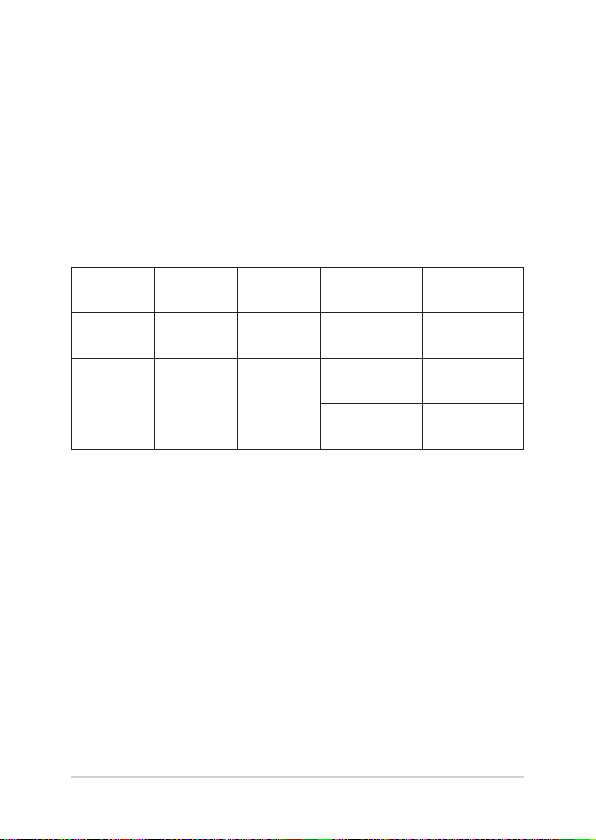
Предупреждение о звуковом давлении
Высокий уровень громкости в наушниках может вызвать повреждение
или потерю слуха. Установка громкости выше центрального положения
увеличит выходную мощность наушников и, следовательно, уровень
громкости.
Блок питания
1. Спецификация блока питания:
Модели
WGA 100 240 В 50–60 Гц 4,74 А (90 Вт) 19 В
WF 100 240 В 50–60 Гц
Входное
напряжение
Входная
частота
Выходной ток
4,74 А (90 Вт) 19 В
6A (120 Вт) 20 В
Выходное
напряжение
2. Розетка должна находится в непосредственной близости от
моноблочного компьютера.
Предупреждение об осевом вентиляторе
Обратите внимание, что движущиеся части вентилятора могут быть
опасны. Не касайтесь вентилятора при использовании продукта.
Моноблочный компьютер ASUS
11
Page 12
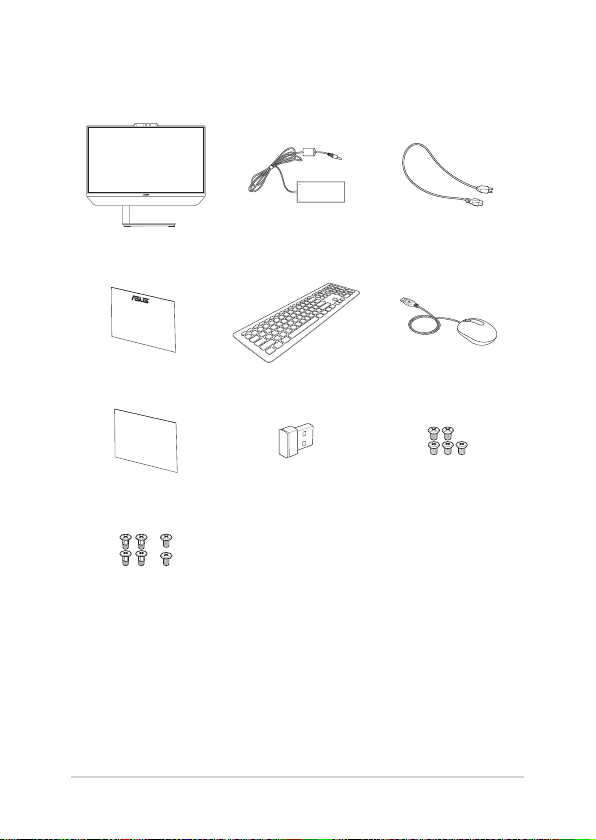
Комплект поставки
Моноблочный компьютер
ASUS
Гарантийный талон Клавиатура (опционально) Мышь (опционально)
Quick User Guide
Краткое руководство
Запасные винты
12
Блок питания Шнур питания
KBM USB приемник
(опционально)
Винты для подставки
Моноблочный компьютер ASUS
Page 13
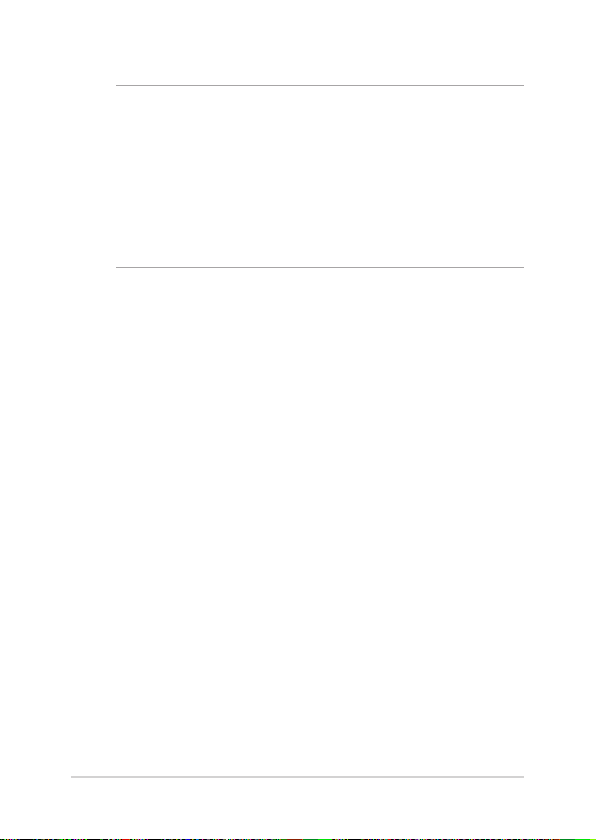
ПРИМЕЧАНИЕ:
• Есликакие-либоэлементыкомплектапоставкиотсутствуютили
повреждены, обратитесь к продавцу.
• Иллюстрациипредназначенытолькодлясправки.Спецификации
продукта может отличаться в зависимости от модели.
• Изображенияклавиатуры,мыши,блокапитанияпредназначены
только для справки. Спецификация продукта может зависеть от
территории.
Моноблочный компьютер ASUS
13
Page 14
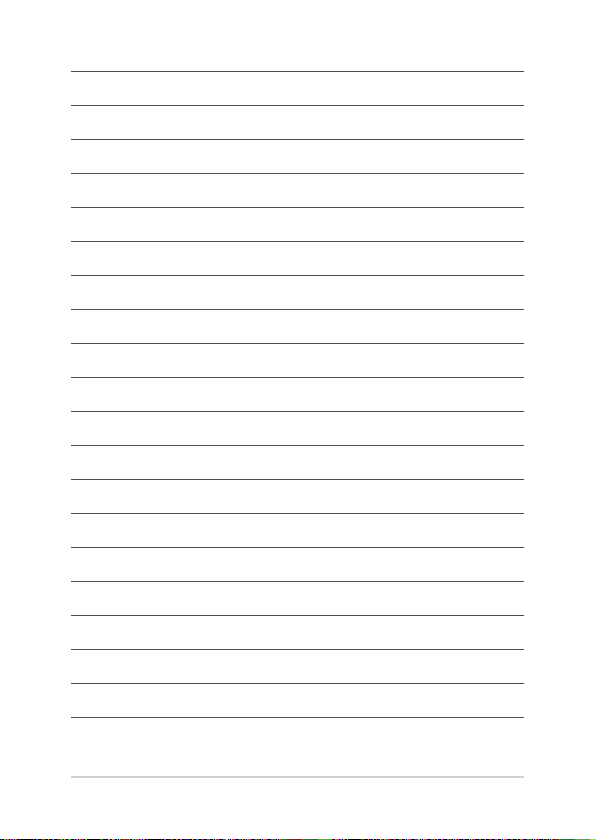
14
Моноблочный компьютер ASUS
Page 15
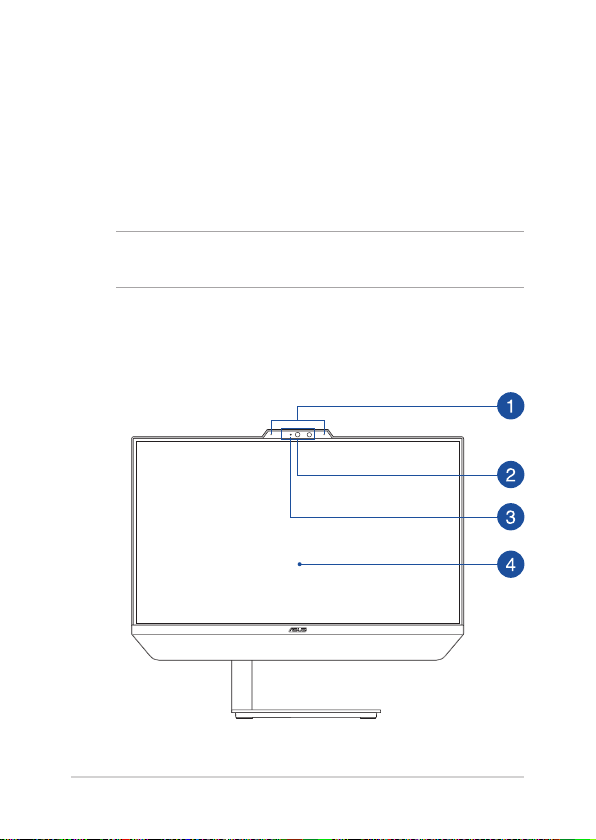
Глава 1: Настройка оборудования
Моноблочный компьютер ASUS
Вид спереди
ПРИМЕЧАНИЕ: Иллюстрации в этом разделе только для справки. Внешний
вид компьютера может отличаться в зависимости от модели.
Модель на подставке
С ИК-камерой
Моноблочный компьютер ASUS
15
Page 16
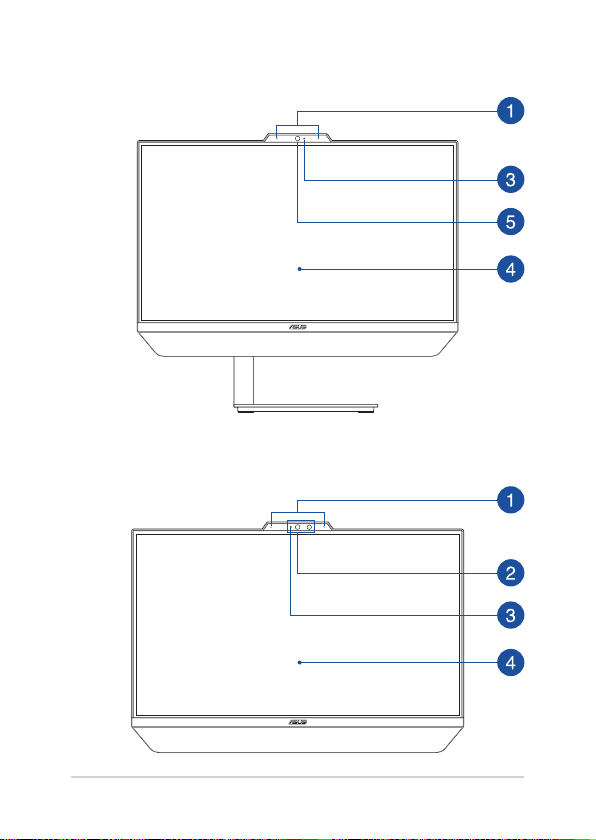
Со стандартной камерой
Модель VESA
С ИК-камерой
16
Моноблочный компьютер ASUS
Page 17
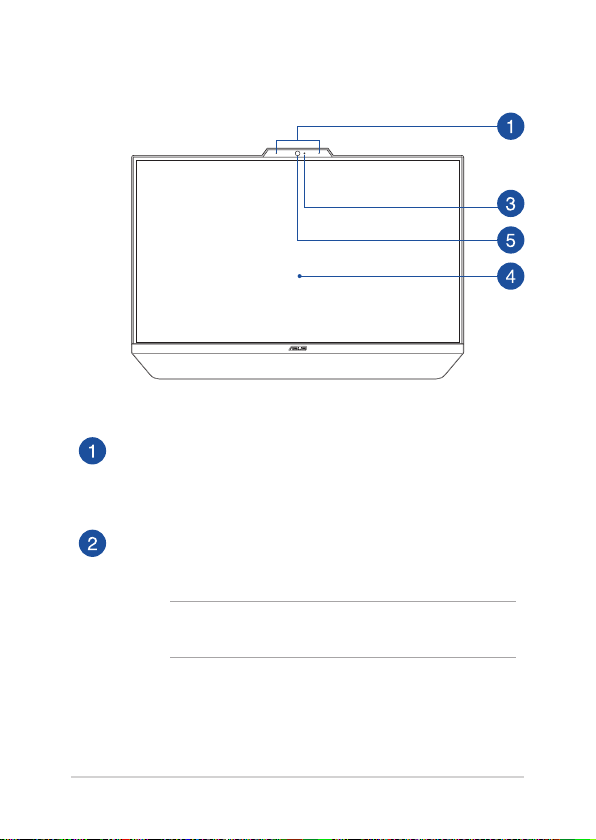
Со стандартной камерой
Массив микрофонов
Массив микрофонов поддерживает функции эхоподавления и
шумоподавления, что улучшает качество распознавания голоса
и записи звука.
ИК-камера
Встроенная камера поддерживает распознавание лица при
использовании Windows Hello.
ПРИМЕЧАНИЕ: Мигание красного индикатора указывает на
чтение данных при использовании функции Windows Hello.
Моноблочный компьютер ASUS
17
Page 18
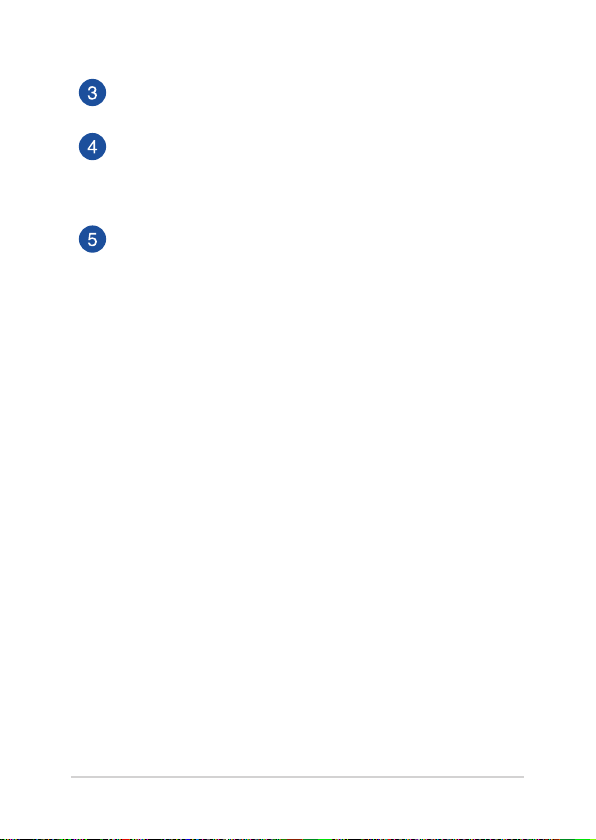
Индикатор камеры
Индикатор включен, когда встроенная камера работает.
LCD дисплей
LCD дисплей обеспечивает превосходное изображение при
просмотре фотографий, видео и других мультимедийных
файлов.
Камера
Встроенная камера позволяет делать фотоснимки и записывать
видео.
18
Моноблочный компьютер ASUS
Page 19
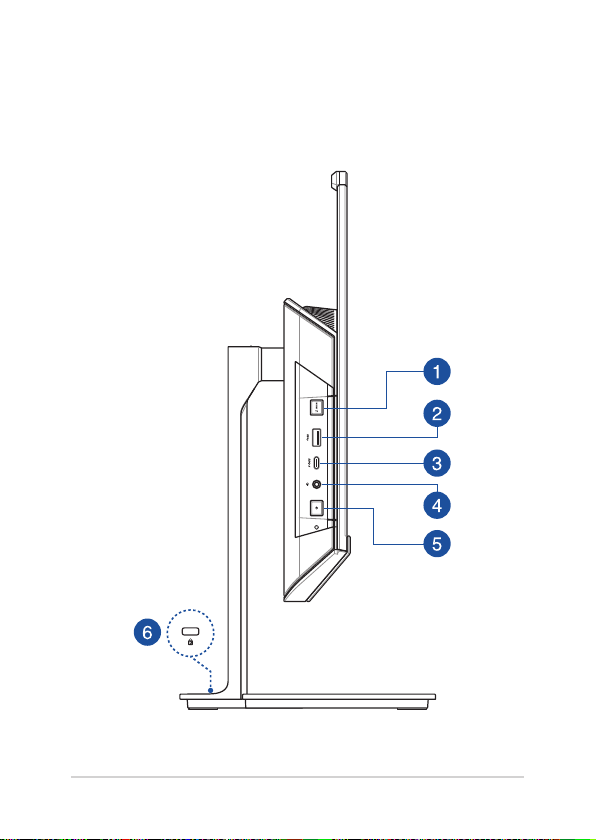
Вид слева
Модель на подставке
Моноблочный компьютер ASUS
19
Page 20
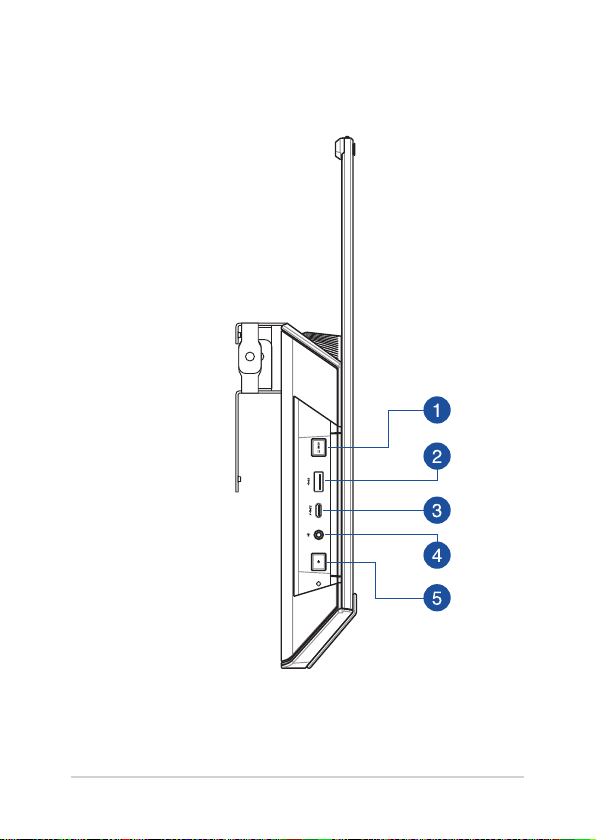
Модель VESA
20
Моноблочный компьютер ASUS
Page 21
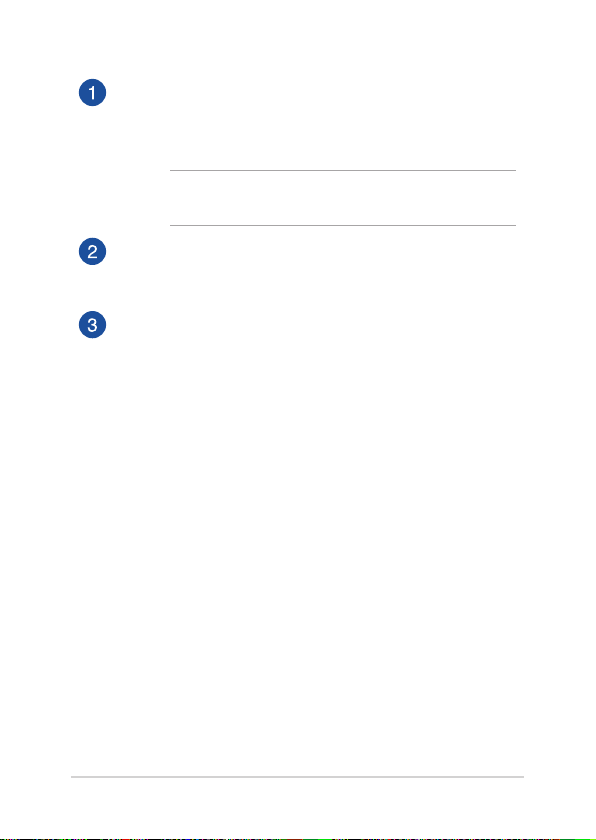
Кнопка переключения режима дисплея (доступна только
для некоторых моделей WF)
Эта кнопка осуществляет переключение между режимами
компьютера и внешнего монитора.
ПРИМЕЧАНИЕ: Эта функция доступна только при подключении
монитора к HDMI входу.
Разъем USB 3.2 Gen 1
Порт универсальной последовательной шины (USB 3.2 Gen 1)
обеспечивает скорость передачи данных до 5 Гбит/сек.
Разъем USB 3.2 Gen 2 Type-C
Порт универсальной последовательной шины (USB 3.2 Gen 2
Type-C) обеспечивает скорость передачи данных до 10 Гбит/
сек.
Моноблочный компьютер ASUS
21
Page 22
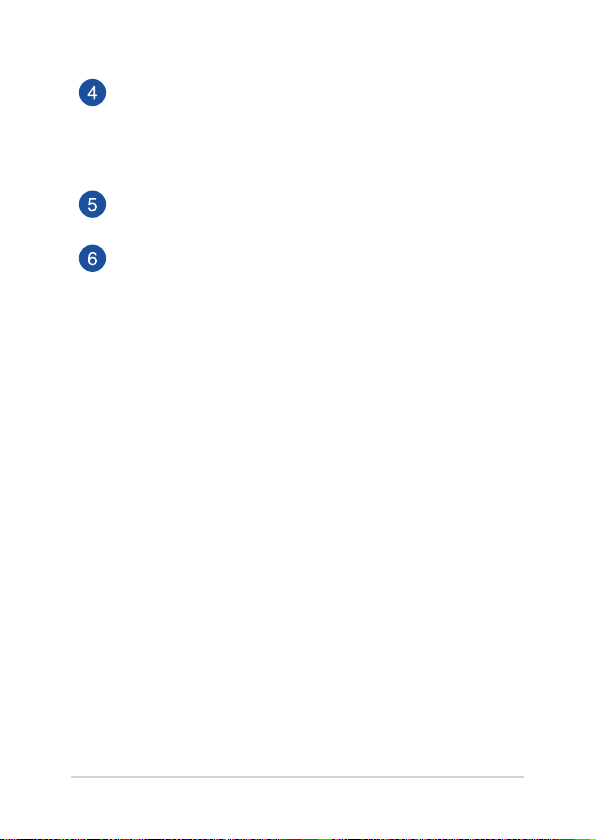
Разъем для наушников/гарнитуры/микрофона
Этот разъем используется для передачи звуковых сигналов
планшета на колонки с усилителем или в наушники. Этот
разъем также можно использовать для подключения внешнего
микрофона.
Кнопка питания
Нажмите эту кнопку для включения компьютера.
Порт для замка Kensington
Порт для замка Kensington позволяет закреплять устройство
с помощью совместимых со стандартом Kensington средств
обеспечения безопасности.
22
Моноблочный компьютер ASUS
Page 23
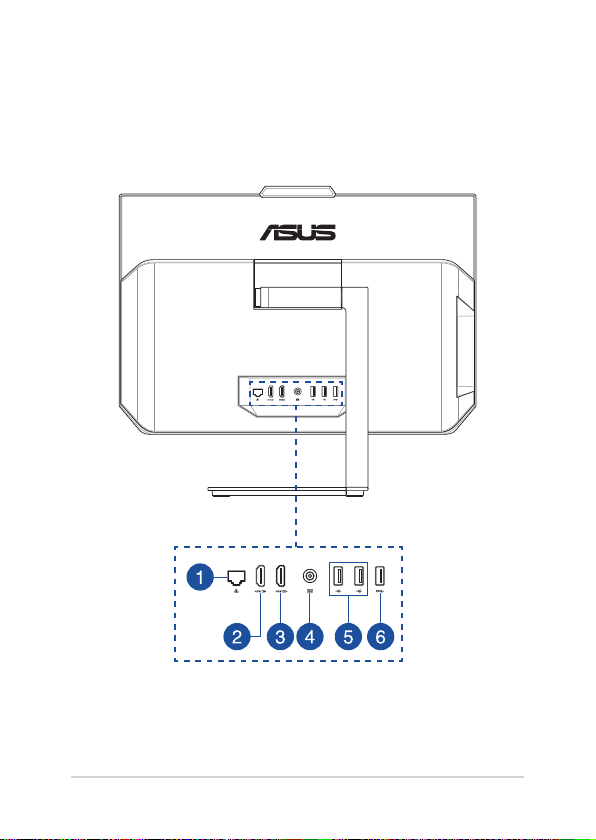
Вид сзади
Модель на подставке
Моноблочный компьютер ASUS
23
Page 24

Модель VESA
24
Моноблочный компьютер ASUS
Page 25

Сетевой порт
Этот 8-контактный сетевой порт RJ-45 предназначен для
подключения к локальной сети.
Входной порт HDMI (доступен только для некоторых
моделей WF)
Этот разъем позволяет использовать моноблочный компьютер
в качестве внешнего монитора.
HDMI выход
К этому порту можно подключить другой HDMI-монитор.
Разъем питания
Входящий в комплект поставки блок питания преобразует
стандартное напряжение электросети в необходимое для
устройства, к которому он подключается через этот разъем.
Через этот разъем подается питание на устройство. Во
избежание повреждения устройства используйте блок питания
из комплекта поставки.
ВНИМАНИЕ! Блок питания может нагреваться при
использовании. Убедитесь, что он не накрыт чем-либо и
держите его подальше от тела.
Моноблочный компьютер ASUS
25
Page 26

Разъем USB 2.0
Порт универсальной последовательной шины совместим с
устройствами USB 2.0 или USB 1.1, например, клавиатурами,
устройствами ввода, камерами, устройствами хранения.
Разъем USB 3.2 Gen 1
Порт универсальной последовательной шины (USB 3.2 Gen 1)
обеспечивает скорость передачи данных до 5 Гбит/сек.
26
Моноблочный компьютер ASUS
Page 27

Глава 2: Использование компьютера
Подготовка моноблочного компьютера к работе
ПРИМЕЧАНИЕ: Иллюстрации в этом разделе только для справки. Внешний
вид компьютера может отличаться в зависимости от модели.
Установка подставки
1. Прикрепите основание к подставке как показано.
Моноблочный компьютер ASUS
27
Page 28

2. Закрепите подставку с помощью поставляемых в комплекте
винтов.
28
Моноблочный компьютер ASUS
Page 29

Подключение беспроводной клавиатуры и мыши
1. Установите элементы питания в беспроводную клавиатуру и мышь.
2. Подключите приемник для клавиатуры и мыши к порту USB для
автоматического сопряжения обеих устройств с моноблоком.
3. Беспроводная клавиатура и мышь готовы к использованию.
Моноблочный компьютер ASUS
29
Page 30

ПРИМЕЧАНИЕ: При потере подключения снова подключите беспроводную
клавиатуру и мышь к беспроводному приемнику. Избегайте использования
устройств рядом с другими беспроводными устройствами. Во избежание
помех поместите мышь и клавиатуру на расстоянии не менее 20 см от
другого беспроводного оборудования.
Подключение проводной клавиатуры и мыши
Подключите клавиатуру и мышь к USB портам на задней панели.
ПРИМЕЧАНИЕ: Иллюстрации представлены только для справки.
Спецификация проводной или беспроводной клавиатуры и мыши может
отличаться.
30
Моноблочный компьютер ASUS
Page 31

Включение системы
A. Подключите шнур от блока питания к разъему питания (DC)
компьютера.
B. Подключите блок питания к розетке (100В-240В).
C. Нажмите кнопку питания.
Моноблочный компьютер ASUS
31
Page 32

ПРИМЕЧАНИЕ: Подробную информацию по выключению моноблочного
компьютера смотрите в разделе Выключение моноблочного компьютера.
32
Моноблочный компьютер ASUS
Page 33

Размещение моноблочного компьютера
O
-5
1. Поместите моноблочный компьютер на ровную устойчивую
поверхность, например на стол.
2. Установитедисплейподугломот-5°до20°.
ВАЖНО!
• Устанавливайтемоноблочныйкомпьютердвумяруками.
• Воизбежаниеповрежденияустройстваиспользуйтетолько
рекомендуемые значения.
O
20
Моноблочный компьютер ASUS
33
Page 34

Установка моноблочного компьютера на VESA-совместимое устройство
Для установки компьютера на VESA-совместимое устройство:
1. Поместите компьютер на ровную устойчивую поверхность.
2. Снимите с компьютера заднюю крышку.
34
Моноблочный компьютер ASUS
Page 35

3. Открутите винты, которыми крепится подставка.
4. Снимите подставку.
Моноблочный компьютер ASUS
35
Page 36

5. Подготовьте адаптер VESA.
6. Совместите отверстия для винтов адаптера VESA с отверстиями
для винтов на компьютере как показано.
7. Закрепите адаптер VESA на компьютере с помощью винтов, снятых
на шаге 3.
Адаптер VESA
36
Моноблочный компьютер ASUS
Page 37

8. Установите заднюю крышку на компьютер.
9. Прикрепите адаптер VESA к совместимому с креплением VESA
устройству как показано.
Моноблочный компьютер ASUS
37
Page 38

38
Моноблочный компьютер ASUS
Page 39

Глава 3: Работа с Windows 10
Первое включение
При первом включении появится несколько экранов, помогающих
сконфигурировать операционную систему Windows 10.
При включении устройства в первый выполните следующее:
1. Нажмите кнопку питания на компьютере. Дождитесь появления
экрана настройки.
2. На экране настройки выберите свой регион и язык.
3. Прочитайте лицензионное соглашение. Выберите Я принимаю.
4. Для конфигурации основных опций следуйте инструкциям на
экране:
• Персонализация
• Онлайн-службы
• Настройки
• Вашаучетнаязапись
5. После конфигурации основных настроек Windows 10 начнет
установку приложений и пользовательских настроек. Убедитесь,
что устройство не будет иметь проблем с питанием при установке.
6. После завершения процесса установки появится рабочий стол.
ПРИМЕЧАНИЕ: Иллюстрации в этой главе приведены в ознакомительных
целях.
Моноблочный компьютер ASUS
39
Page 40

Меню 'Пуск'
Меню Пуск является основным шлюзом для программ, приложений,
папок и настроек.
Изменить параметры, заблокировать или
выйти из учетной записи
Приложения на экране Пуск
Запуск функции Представление задач
Запуск поиска
Открытие меню Пуск
Открытие меню Все приложения
Выключить, перезагрузить или перевести компьютер в спящий режим
Открытие настроек
Открытие проводника
Приложения в панели задач
Меню Пуск можно использовать для выполнения следующих действий:
• Запускпрограммиприложений
• Запускачастоиспользуемыхпрограммилиприложений
• Сконфигурироватьнастройкикомпьютера
• ПолучениесправкиоWindows
• Выключитькомпьютер
• Выходилипереключениенадругуюучетнуюзапись
40
Моноблочный компьютер ASUS
Page 41

Открытие меню Пуск
Наведите указатель мыши на кнопку Пуск в левом
нижнем углу рабочего стола и щелкните по нему.
Нажмите на клавиатуре клавишу с логотипом Windows
.
Запуск программ из меню Пуск
Наиболее распространенный способ запуска программ на вашем
компьютере через меню Пуск.
Наведите указатель мыши на программу и щелкните по
ней.
Используйте клавиши со стрелками для выбора
программы. Нажмите
ПРИМЕЧАНИЕ: Выберите Все приложения в нижней части левой панели,
для отображения полного списка программ и папок на компьютере.
для запуска.
Моноблочный компьютер ASUS
41
Page 42

Приложения Windows
Это приложения закреплены на правой панели меню 'Пуск' и в виде
плиток.
ПРИМЕЧАНИЕ: Перед запуском некоторых приложений необходимо войти
в учетную запись Microsoft.
42
Моноблочный компьютер ASUS
Page 43

Работа с приложениями Windows
Для запуска и настройки приложений можно использовать тачпэд или
клавиатуру.
Запуск приложений из меню 'Пуск'
Наведите указатель мыши на программу и щелкните по
ней.
Используйте клавиши со стрелками для выбора
приложений. Нажмите
для запуска приложения.
Пользовательская настройка приложений
Перемещение, изменение размера или удаление приложений с главного
экрана можно выполнить с помощью инструкций ниже:
Перемещение приложений
Наведите указатель мыши на приложение и перетащите
приложение на новое место.
Моноблочный компьютер ASUS
43
Page 44

Изменение размера
Наведите указатель мыши на приложение щелкните по
нему правой кнопкой, выберите Размер и установите
размер плитки приложения.
Используйте стрелки для выбора приложения. Нажмите
, выберите размер и установите размер плитки
приложения.
Удаление приложений
Наведите указатель мыши на приложение, щелкните
по нему правой кнопкой и выберите Удалить из меню
Пуск.
Используйте стрелки для выбора приложения. Нажмите
и выберите Удалить из меню Пуск.
44
Моноблочный компьютер ASUS
Page 45

Закрепление приложений на панели задач
Наведите указатель мыши на приложение, щелкните по
нему правой кнопкой и выберите Закрепить на панели
задач.
Используйте стрелки для выбора приложения. Нажмите
и выберите Закрепить на панели задач.
Закрепление приложений в меню Пуск
На экране Все приложения выберите приложение,
которое нужно добавить в меню Пуск и щелкните
правой кнопкой и выберите Прикрепить в меню Пуск.
На экране Все приложения выберите приложение,
которое нужно добавить в меню Пуск, нажмите
выберите Закрепить в меню Пуск.
и
Моноблочный компьютер ASUS
45
Page 46

Представление задач
Используйте функцию представления задач для быстрого переключения
между открытыми приложениями, программами и рабочими столами.
Запуск функции Представление задач
Нажмите иконку в панели задач.
Нажмите на клавиатуре.
46
Моноблочный компьютер ASUS
Page 47

Функция Snap
Функция Snap отображает два приложения одновременно, позволяя
переключаться между ними.
Привязка горячих точек
Можно перетащить приложения на эти горячие точки для прикрепления
их.
Моноблочный компьютер ASUS
47
Page 48

Использование Snap
1. Запустите первое приложение.
2. Перетащите приложение на край экрана для его
прикрепления.
3. Запустите другое приложение и повторите
описанные выше шаги для его прикрепления.
1. Запустите первое приложение.
2. Нажмите и удерживайте клавишу
используйте клавиши со стрелками для
прикрепления приложения.
3. Запустите другое приложение и повторите
описанные выше шаги для его прикрепления.
, затем
48
Моноблочный компьютер ASUS
Page 49

Центр поддержки
Центр поддержки собирает уведомления от приложений в одном
месте. В нижней части расположен полезный раздел с рекомендуемыми
действиями.
Запуск центра поддержки
Нажмите иконку в панели задач.
Нажмите на клавиатуре.
Моноблочный компьютер ASUS
49
Page 50

Другие сочетания клавиш
Используя сочетания клавиш на клавиатуре можно запускать
приложения и управлять функциями Windows 10.
Запуск Меню 'Пуск'
Запуск Центра поддержки
Запуск рабочего стола
Запуск Проводника
Открытие панели Общий доступ
Запуск Настройки
Открытие панели Подключение
Блокировка компьютера
Свертывание всех активных окон
50
Моноблочный компьютер ASUS
Page 51

Запуск Поиск
Открытие панели Проект
Открытие окна Выполнить
Открытие центра специальных
возможностей
Открытие контекстное меню кнопки Пуск
Запуск лупы и масштабирование экрана
Уменьшение экрана
Открытие настроек Экранного диктора
Моноблочный компьютер ASUS
51
Page 52

Подключение к беспроводным сетям
Wi-Fi
Доступ к электронной почте и интернету возможен при использовании
Wi-Fi подключения.
Подключение Wi-Fi
Подключите компьютер к сети Wi-Fi следуя следующим инструкциям:
1. Нажмите иконку в панели задач.
2. Нажмите иконку
3. Выберите точку доступа из списка доступных
подключений.
4. Нажмите Подключить для подключения.
ПРИМЕЧАНИЕ: Возможно, будет предложено ввести
ключ безопасности.
для включения Wi-Fi.
52
Моноблочный компьютер ASUS
Page 53

Bluetooth
Используйте Bluetooth для подключения других Bluetooth-совместимых
устройств.
Сопряжение с устройствами Bluetooth
Для передачи данных необходимо выполнить сопряжение компьютера
с устройством Bluetooth. Подключите ваши устройства, выполнив
следующие действия:
1. В меню Пуск откройте Настройки.
2. Выберите Устройства, затем выберите Bluetooth
для поиска устройств Bluetooth.
3. Выберите устройство из списка. Сравните код на
компьютере с кодом, отправленным на выбранное
устройство. Если они совпадают, нажмите Ye s и
завершите сопряжение компьютера с устройством.
ПРИМЕЧАНИЕ: На некоторых устройствах Bluetooth
может быть предложено ввести пароль Вашего
устройства.
Моноблочный компьютер ASUS
53
Page 54

Подключение к проводным сетям
Компьютер можно подключить к локальной сети или широкополосному
доступу в Интернет, используя сетевой порт.
ПРИМЕЧАНИЕ: Для получения подробной информации или помощи
в создании подключения к интернету обратитесь к Вашему сетевому
администратору или Вашему провайдеру (ISP).
Для конфигурации параметров, обратитесь к следующим процедурам.
ВАЖНО! Перед выполнением следующих действий убедитесь, что
компьютер подключен к локальной сети.
Использование сетевого подключения с динамическим IP/PPPoE
1. Откройте Настройки.
2. Выберите Сети и Интернет.
3. Выберите Ethernet > Центр управления сетями и
общим доступом.
4. Выберите сеть и нажмите Свойства.
5. Выберите Протокол Интернета версии 4(TCP/
IPv4) и нажмите Свойства.
6. Выберите Получить IP-адрес автоматически и
нажмите OK.
ПРИМЕЧАНИЕ: При использовании PPPoE подключения, перейдите к
следующим инструкциям.
54
Моноблочный компьютер ASUS
Page 55

7. Вернитесь в Центр управления сетями и общим
доступом, затем нажмите Настройка нового
подключения или сети.
8. Выберите Подключиться к Интернету и нажмите
Далее.
9. Выберите Высокоскоростное(PPPoE).
10. Введите имя пользователя, пароль и название
подключения, затем нажмите Подключить.
11. Нажмите Закрыть для завершения конфигурации.
12. Нажмите
созданное подключение.
13. Для подключения к интернету введите имя
пользователя и пароль, затем нажмите
Подключить.
в панели задач и выберите только что
Настройка подключения со статическим IP
1. Повторите инструкции 1–5 из предыдущего
раздела Использование сетевого подключения с
динамическим IP/PPPoE.
2. Выберите Использовать следующий IP-адрес.
3. Введите IP-адрес, шлюз и маску подсети,
предоставленные Вашим провайдером.
4. При необходимости, можно ввести адреса
предпочтительного и альтернативного DNS
серверов. Нажмите OK.
Моноблочный компьютер ASUS
55
Page 56

Отключение моноблочного компьютера
Вы можете выключить компьютер, выполнив следующие инструкции:
• ОткройтеменюПускивыберите >
Выключение для нормального завершения
работы.
• Наэкраневходанажмите
• Нажмите для открытия окна
завершение работы. В меню выберите
Выключение и нажмите ОК.
• Еслимоноблочныйкомпьютерперестает
отвечать на запросы, нажмите и удерживайте
кнопку питания в течение 4 секунд.
> Выключение.
56
Моноблочный компьютер ASUS
Page 57

Перевод компьютера в спящий режим
Для перевода компьютера в спящий режим:
• ОткройтеменюПускивыберите > Сон
для перевода компьютера в спящий режим.
• Наэкраневходанажмите
Нажмите для открытия окна завершение
работы. В меню выберите Сон и нажмите ОК.
ПРИМЕЧАНИЕ: Компьютер также можно перевести в спящий режим, нажав
кнопку питания.
> Сон.
Моноблочный компьютер ASUS
57
Page 58

58
Моноблочный компьютер ASUS
Page 59

Глава 4: Восстановление системы
Вход в BIOS Setup
BIOS (основная система ввода-вывода) хранит настройки оборудования,
необходимые для работы компьютера.
При обычных обстоятельствах, настройки BIOS по умолчанию
применяются в большинстве случаев, обеспечивая оптимальную
производительность. Не изменяйте настройки BIOS по умолчанию, за
исключением следующих случаев:
• Притестированиисистемынаэкранепоявляетсясообщениеи
просьбой войти в настройки BIOS.
• Выустановиливсистемуновыйкомпонент,требующийнастройки
или обновления BIOS.
ВНИМАНИЕ! Неправильные настройки BIOS могут привести к
невозможности загрузки системы. Рекомендуется изменять настройки BIOS
только при наличии достаточной квалификации.
Вход в BIOS
Для доступа к BIOS:
• Когдакомпьютервыключен,нажмитеиудерживайтекнопку
питания в течение 4 секунд для входа в BIOS.
• Нажмитекнопкупитаниядлявключениякомпьютера,затем
нажмите <F2> или <Del> при прохождении (POST).
ПРИМЕЧАНИЕ: Самотестирование при включении (POST) представляет
собой серию диагностических тестов, запускаемых при включении
компьютера.
Моноблочный компьютер ASUS
59
Page 60

Восстановление системы
Использование опции восстановления предоставляет возможность
быстрого восстановления программного обеспечения на
компьютере в его оригинальное рабочее состояние для повышения
производительности.
ВАЖНО!
• Перед восстановлением системы сохраните все Ваши данные на
внешний носитель.
• Во избежание потери данных запишите важные настройки, например
сетевые параметры, имена пользователей и пароли.
• Перед сбросом системы подключите блок питания.
Windows 10 предоставляет следующие опции восстановления:
• Сохранитьмоифайлы - Эта опция позволяет обновить
программное обеспечения компьютера, не затрагивая личные
файлы.
Эта опция вернет настройки компьютера к значениям по
умолчанию и удалит установленные приложения.
• Удалитьвсе - Эта опция позволяет вернуть систему к заводским
настройкам по умолчанию. Перед использованием этой опции
сохраните все Ваши данные на внешний носитель.
60
Моноблочный компьютер ASUS
Page 61

• Выполнитьоткаткболеераннейсборке - Эта опция позволяет
вернуться к более ранней сборке. Используйте эту опцию, если эта
сборка не работает.
• Особыевариантызагрузки - Использование этой опции
позволяет использовать дополнительные опции восстановления,
например:
- Использование для загрузки USB-накопителя, сетевого
подключения или диска восстановления.
- Использование Устранение неисправностей для
включения дополнительных опций: Восстановление системы,
Восстановление образа, Восстановление при загрузке,
Командная строка, Параметры встроенного ПО UEFI,
Параметры запуска.
Выполнение восстановления
Для использования опций восстановления следуйте инструкциям ниже.
1. Откройте Настройки и выберите Обновление и безопасность.
Моноблочный компьютер ASUS
61
Page 62

2. В окне Обновление и безопасность выберите Восстановление, а
затем желаемую опцию.
62
Моноблочный компьютер ASUS
Page 63

Приложение
Уведомления
Федеральная комиссия по средствам связи: Положение о воздействии помех
Данное оборудование было протестировано и сочтено соответствующим
ограничениям по цифровым устройствам класса В, в соответствии с
частью 15 правил FCC. Эти ограничения рассчитаны на обеспечение
защиты в разумных пределах от вредоносных воздействий при
установке в жилом помещении. Данное оборудование генерирует и
излучает радиочастотную энергию, которая может создавать помехи
в радиосвязи, если устройство установлено или используется не в
соответствии с инструкциями производителя. Тем не менее, невозможно
гарантировать отсутствие помех в каждом конкретном случае. В случае,
если данное оборудование действительно вызывает помехи в радио
или телевизионном приеме, что можно проверить, включив и выключив
данное оборудование, пользователю рекомендуется попытаться удалить
помехи следующими средствами:
• Переориентироватьилипереместитьпринимающуюантенну.
• Увеличитьрасстояниемеждуданнымприборомиприемником.
• Подключитьданноеоборудованиекрозеткедругойэлектроцепи,
нежели та, к которой подключен приемник.
• Проконсультироватьсяспродавцомиликвалифицированным
радио-/ТВ-техником.
Моноблочный компьютер ASUS
63
Page 64

Предостережение FCC: Любые изменения или модификация, не
одобренные стороной, ответственной за совместимость, аннулируют
право пользователя пользоваться этим оборудованием.
Данное устройство соответствует части 15 Правил FCC. Эксплуатация
оборудования допустима при соблюдении следующих условий: (1)
Данное устройство не должно создавать помех (2) На работу устройства
могут оказывать влияние внешние помехи, включая те, которые могут
вызвать нежелательные режимы его работы.
При работе устройства в диапазоне частот с 5.15 по 5.25ГГц оно должно
использоваться внутри помещений.
Требования по воздействию радиочастоты
Это оборудование должно быть установлено и работать в соответствии
с инструкциями, и антенны, используемые с этим передатчиком должны
быть установлены на расстоянии не менее 20 см от людей и не должны
быть расположены рядом с другими антеннами или передатчиками.
Конечные пользователи должны следовать инструкциям по эксплуатации
для уменьшения воздействия радиочастотной энергии.
ВАЖНО! Использование диапазона частот 5.15-5.25 ГГц на открытом
воздухе запрещено. Это устройство не имеет возможности Ad-hoc для
частот 5250~5350 и 5470~5725 МГц.
ВНИМАНИЕ: Любые изменения или модификации, не одобренные
гарантией этого устройства, могут сделать недействительным право
пользователя на пользование данным оборудованием.
64
Моноблочный компьютер ASUS
Page 65

Декларация соответствия Министерства инноваций, науки и экономического развития Канады (ISED)
Данное устройство соответствует требованиям нелицензированной
спецификации радиостандартов (RSS), установленным Министерством
инноваций, науки и экономического развития Канады. Эксплуатация
оборудования допустима при соблюдении следующих условий: (1)
Данное устройство не должно создавать помех (2) На работу устройства
могут оказывать влияние внешние помехи, включая те, которые могут
вызвать нежелательные режимы его работы.
Устройство, использующее диапазон частот 5150-5250 МГц
предназначено для использования только внутри помещений.
CAN ICES-3(B)/NMB-3(B)
Моноблочный компьютер ASUS
65
Page 66

Информация о воздействии радиочастоты (RF)
Выходная излучаемая мощность этого устройства значительно
ниже предельных значений облучения радиочастотной энергией,
установленных Министерством промышленности Канады (IC). Устройство
должно использоваться таким образом, чтобы длительность контакта с
человеком во время нормальной работы сводилась к минимуму.
Это устройство было протестировано в соответствии с ограничениями
воздействия радиочастотного излучения для Канады в мобильных
продуктах (антенна не менее 20 см от человека).
Уведомление о покрытии
ВАЖНО! Для обеспечения электробезопасности корпус устройства (за
исключением сторон с портами ввода-вывода) покрыт изолирующим
покрытием.
Предупреждение потери слуха
Для предотвращения возможной потери слуха не слушайте звук на
высокой громкости в течение длительного времени.
66
Моноблочный компьютер ASUS
Page 67

– Шнур питания должен подключаться к розетке с заземлением.
– Запрещается нагревать, вскрывать, прокалывать и деформировать
аккумулятор, а также кидать его в огонь
– Запрещается оставлять аккумулятор в условиях с высокой
температурой, что может привести к взрыву или утечке
легковоспламеняющейся жидкости или газа;
– Запрещается подвергать аккумулятор воздействию чрезвычайно
низкого давления воздуха, что может привести к взрыву или
утечке горючей жидкости или газа.
НЕ РАЗБИРАТЬ
Гарантия не распространяется на
продукты, разобранные пользователями
Литиево-ионный аккумулятор
Предупреждение: При замене аккумулятора на аккумулятор другого
типа, возможен взрыв. Заменяйте аккумулятор на такой же или
эквивалентный, рекомендованный производителем. Утилизируйте
использованные аккумуляторы в соответствии с инструкциями
производителя.
Не подвергайте воздействию жидкостей
НЕ подвергайте воздействию жидкостей и не используйте в условиях
повышенной влажности. Этот продукт не является водонепроницаемым.
Моноблочный компьютер ASUS
67
Page 68

Символ перечеркнутого мусорного бака означает, что этот
продукт(электрическое, электронное оборудование и содержащий
ртуть аккумулятор) не следует утилизировать с бытовым мусором.
Ознакомьтесь с правилами утилизации таких продуктов.
Не выбрасывайте аккумулятор вместе с бытовым мусором. Символ
перечеркнутого мусорного бака означает, что аккумулятор нельзя
выбрасывать вместе с бытовым мусором.
Декларация о соответствии продукции экологическим нормам
В соответствии с международными нормами по защите окружающей
среды компания ASUS предоставляет всю необходимую информацию
и тщательно проверяет все продукты на стадии проектирования и
производства, чтобы гарантировать безопасность окружающей среды
при эксплуатации продуктов ASUS. Кроме того, ASUS предоставляет всю
релевантную информацию относительно данных требований.
На сайте http://csr.asus.com/Compliance.htm содержится информация о
соответствии продукции ASUS нижеследующим требованиям.
Регламент Европейского союза REACH и статья 33
Согласно регламенту ЕС REACH (Registration, Evaluation, Authorization,
and Restriction of Chemicals – Регистрация, Оценка, Разрешения и
Ограничения на использование Химических веществ), на сайте ASUS
REACH размещен список химических веществ содержащихся в продуктах
ASUS: http://csr.asus.com/english/REACH.htm.
68
Моноблочный компьютер ASUS
Page 69

Директива Европейского союза RoHS
Этот продукт соответствует требованиям директивы ЕС RoHS. Подробную
информацию смотрите на странице
http://csr.asus.com/english/article.aspx?id=35.
Утилизация и переработка
Компания ASUS берет на себя обязательства по утилизации старого
оборудования, исходя из принципов всесторонней защиты окружающей
среды. Мы предоставляем решения нашим клиентам для переработки
наших продуктов, аккумуляторов и других компонентов, а также
упаковки. Для получения подробной информации об утилизации и
переработке в различных регионах посетите
http://csr.asus.com/english/Takeback.htm.
Директива по экодизайну
Европейский союз объявил основу для определения требований
к экодизайну энергосвязанных изделий (2009/125/EC). Реализация
конкретных мер, направленных на улучшение экологических
показателей конкретных продуктов или нескольких видов продукции.
ASUS размещает информацию о продуктах на сайте CSR. Дополнительную
информацию можно найти на странице https://csr.asus.com/english/article.
aspx?id=1555.
Моноблочный компьютер ASUS
69
Page 70

Совместимость со стандартом ENERGY STAR
ENERGY STAR – это совместная программа Министерства
энергетики и Агентства по охране окружающей среды
США, помогающая предприятиям и гражданам защищать
использованию энергосберегающих продуктов и технологий.
Все продукты ASUS с логотипом ENERGY STAR соответствуют стандарту
ENERGY STAR и оснащены функциями управления питанием, которые
включены по умолчанию. Монитор автоматически переходит в спящий
режим через 10 минут бездействия; компьютер автоматически переходит
в спящий режим через 30 минут бездействия. Для пробуждения
компьютера нажмите кнопку питания, щелкните мышью или нажмите
любую клавишу на клавиатуре.
Для получения подробной информации по управлению питанием
и защите окружающей среды посетите http://www.energystar.gov/
powermanagement. Кроме того, посетите http://www.energystar.gov для
получения детальной информации о совместной программе ENERGY
STAR.
окружающую среду и экономить энергию благодаря
ПРИМЕЧАНИЕ: Energy Star не поддерживается на продуктах c FreeDOS и
Linux.
Продукты зарегистрированы в реестре EPEAT
Ключевая экологическая информация для продуктов ASUS
зарегистрированных в реестре EPEAT (Электронный инструмент
экологической оценки продуктов) доступна на странице https://csr.
asus.com/english/article.aspx?id=41. Дополнительную информацию о
программе EPEAT и руководстве по покупке можно найти на сайте www.
epeat.net.
70
Моноблочный компьютер ASUS
Page 71

Упрощенное заявление о соответствии европейской директиве
Настоящим, ASUSTeK COMPUTER INC, заявляет, что устройство
соответствует основным требованиям и другим соответствующим
условиям директивы 2014/53/EU. Полный текст декларации соответствия
ЕС доступен на https://www.asus.com/support/.
Работа WiFi в диапазоне частот 5150-5350 МГц должна быть ограничена
использованием в помещениях для стран, перечисленных в таблице
ниже:
AT BE BG CZ DK EE FR
DE IS IE IT EL ES CY
LV LI LT LU HU MT NL
NO PL PT RO SI SK TR
FI SE CH UK HR
Моноблочный компьютер ASUS
71
Page 72

FCC COMPLIANCE INFORMATION
,
Product Name :
ASUS All-in-One PC/Ze n AiO
A5400WFP, E5400WFP, A5400WGA, E5400WGA
Ver. 180620
Responsible Party:
Address:
Phone/Fax No: (510)739-3777/(510)608-4555
hereby declares that the product
Model Number : A5200WF, A5200WFA, E5200WFA, E5200WF,
compliance statement:
This d evice c omplies with part 15 of the FCC Rules. Operation is subject to t he
following two conditions: (1) This device may not cause harmful interference,
and (2) this device must accept any interference received, including interference
that may cause undesired operation.
Per FCC Part 2 Section 2.1077
Asus Com puter I nternati onal
48720 Kato Rd., Fre mont
A5200WFP, E5200WFP, A5200WGA, E5200WGA,
A5400WF, A5400WFA, E5400WFA, E5400WF,
CA 94538
72
Моноблочный компьютер ASUS
Page 73

Моноблочный компьютер ASUS
73
Page 74

Производитель ASUSTek COMPUTER INC.
Адрес 1F., No. 15, Lide Rd., Beitou Dist.,
Номер телефона +886-2-2894-3447
Официальный представитель в
Европе
Адрес Harkortstrasse 21-23, 40880 Ratingen, Germany
Taipei City 112, Taiwan
ASUS COMPUTER GmbH
